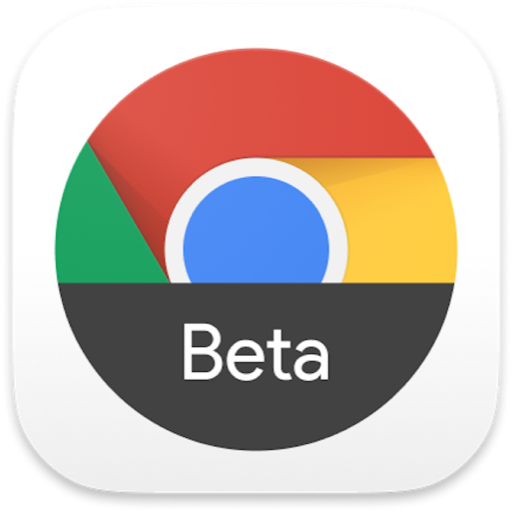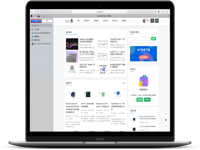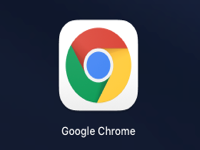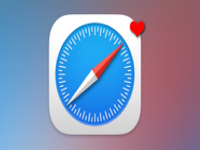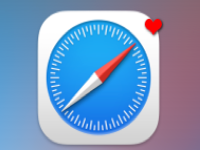根据您使用浏览器的活跃程度,您可以清除 MacBook Air 上数百兆字节的过期缓存文件。按照以下教程清除 MacBook 上的浏览器缓存。
清除 MacBook 上的 Safari 缓存
如果您使用官方 Mac 网络浏览器 – Safari,请完成以下步骤以清除缓存:
- 打开Safari浏览器。
- 在 Safari 菜单中选择首选项。
- 在高级部分选中在菜单栏中显示开发菜单。
- 单击菜单栏中的“开发”并选择“清空缓存”。
- 关闭 Safari 浏览器以完成缓存清除。
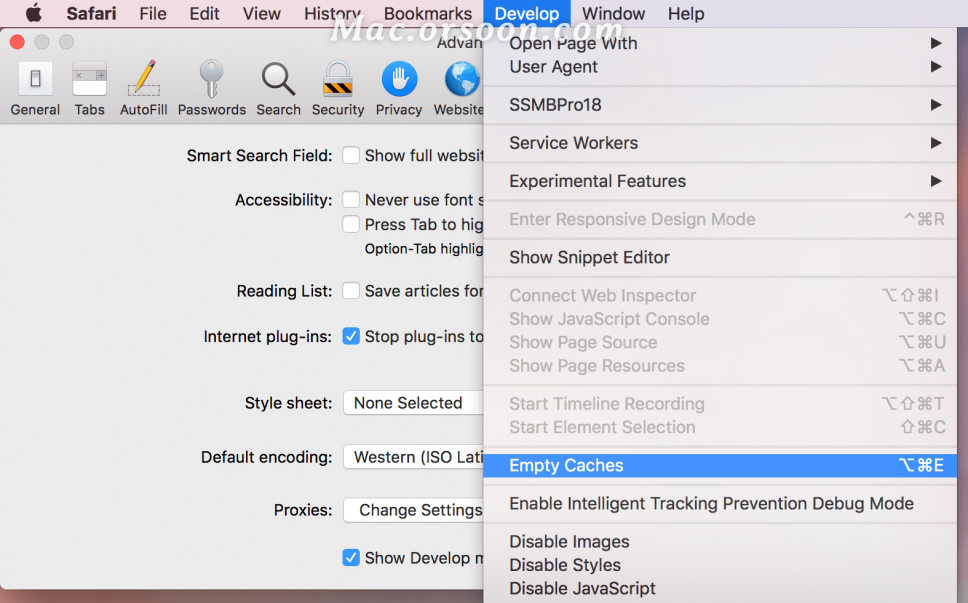
清除 MacBook 上的 Chrome 缓存
如果您使用最流行的浏览器 Chrome 之一,请按照以下步骤清除缓存:
- 打开Chrome浏览器。
- 在 Chrome 菜单中选择Preferences。
- 向下滚动并点击高级。
- 在隐私和安全部分列表的末尾单击清除浏览数据。
- 检查缓存的图像和文件,选择时间范围并单击清除数据按钮。
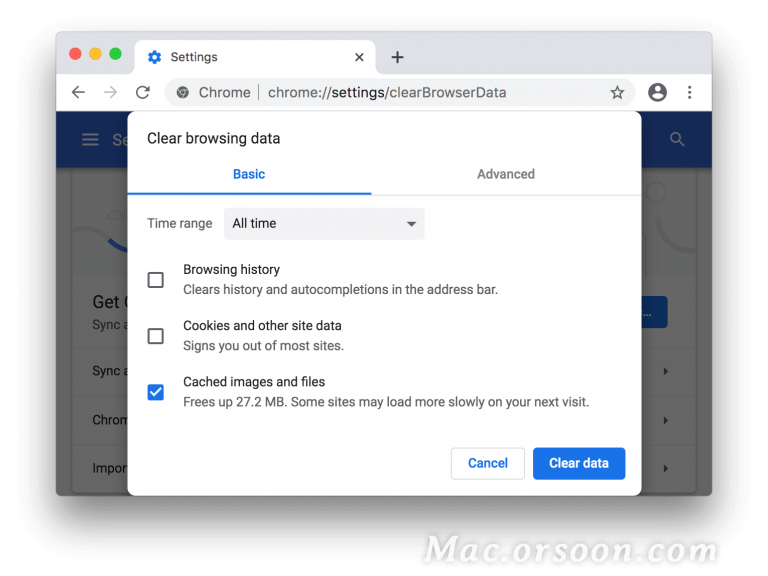
清除 MacBook 上的 Firefox 缓存
如果您使用下一个最流行的搜索引擎 Firefox 浏览器,请执行以下步骤来清除缓存:
- 打开火狐浏览器。
- 在 Firefox 菜单中选择首选项。
- 选择隐私和安全部分。
- 在Cookie 和站点数据部分,单击清除数据按钮以清除缓存。
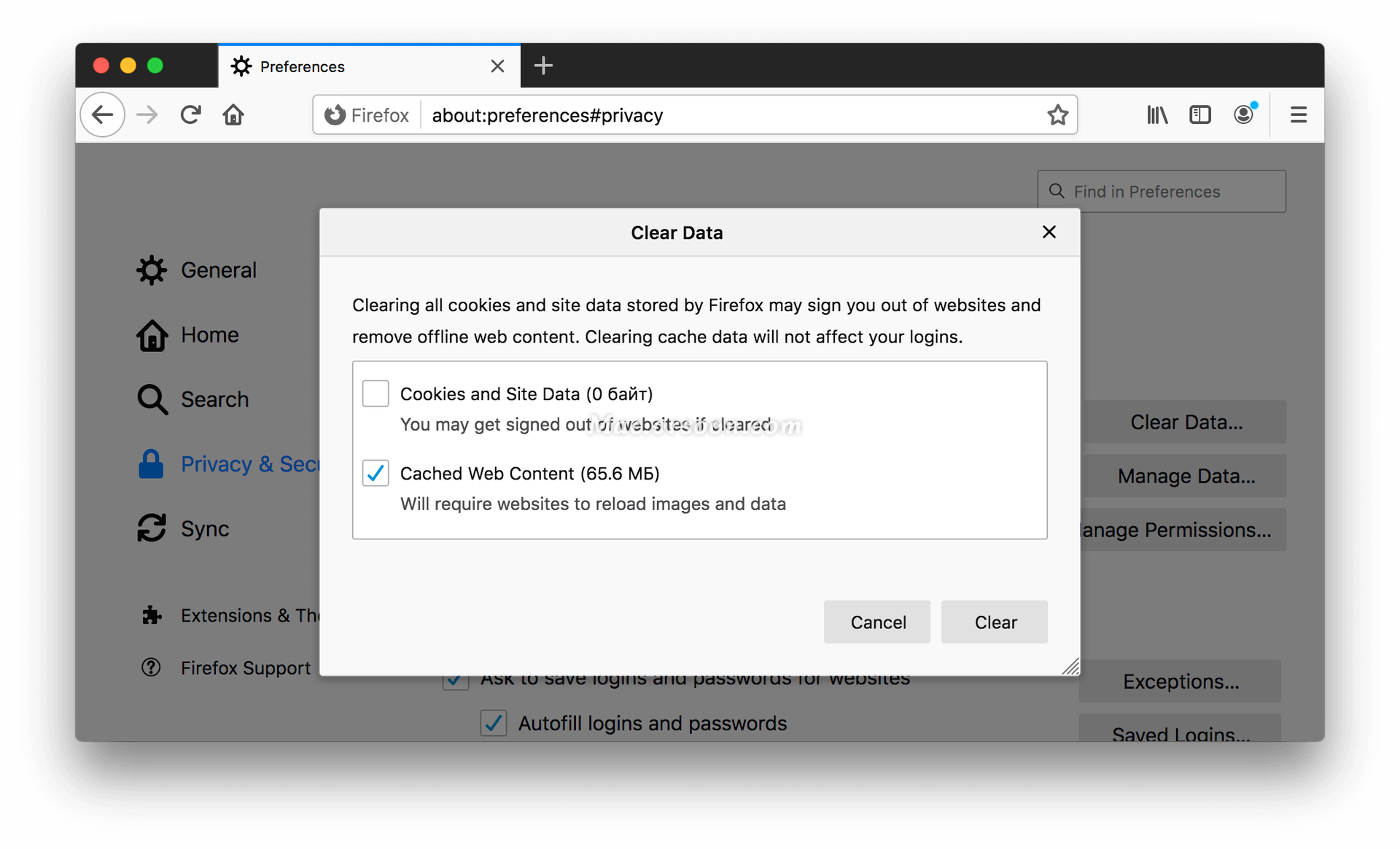
如果您使用其他 Web 浏览器,在网上冲浪,您将很容易找到有关如何清理主要浏览器缓存的说明,或者继续阅读以了解如何只需单击两次即可删除任何应用程序或浏览器的缓存。